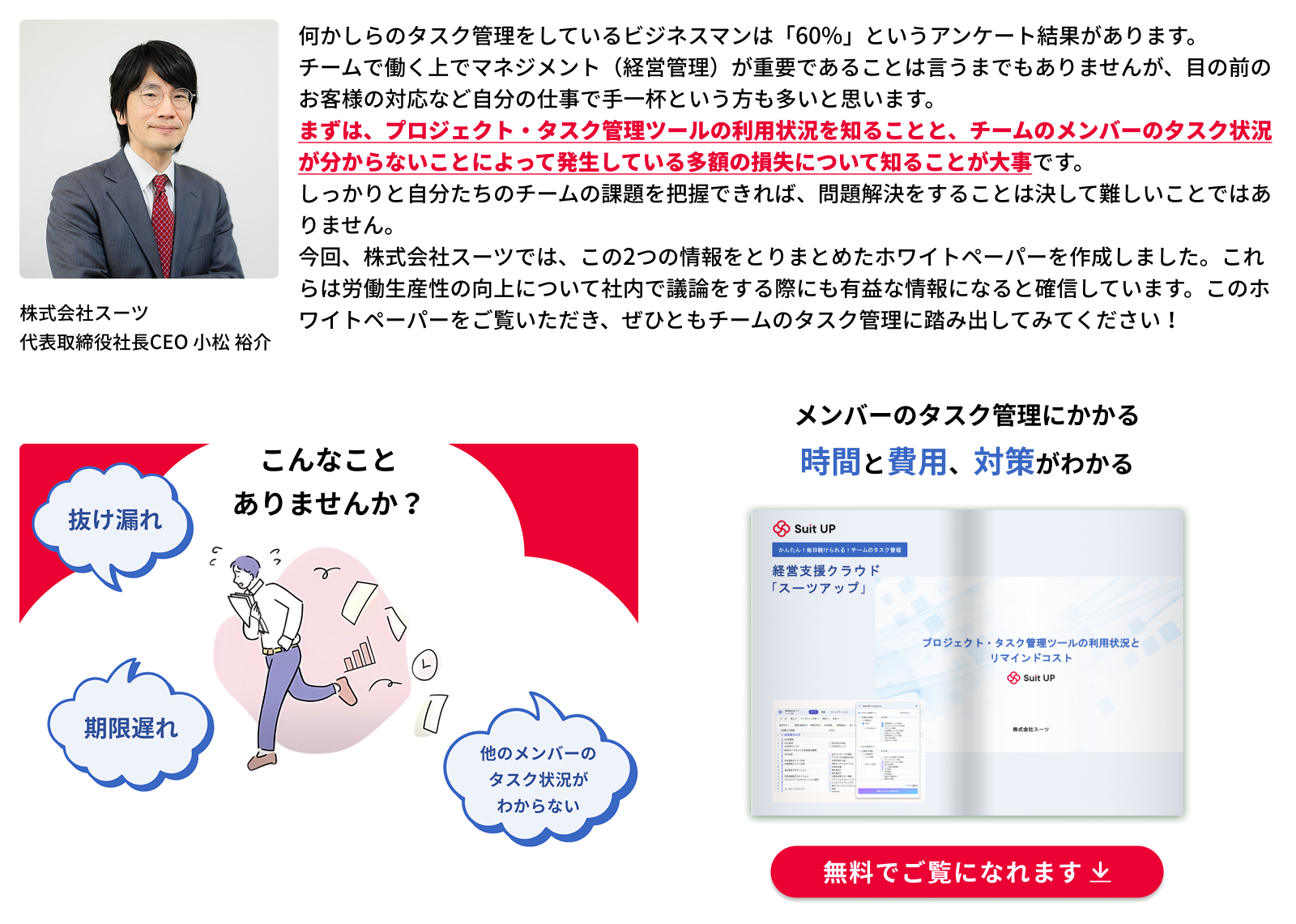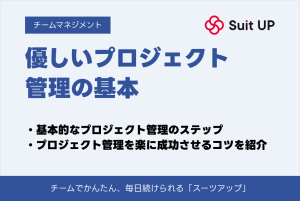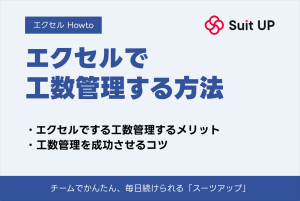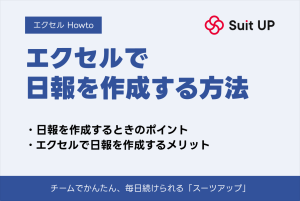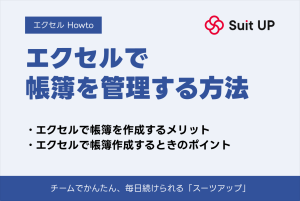シンプルなToDoリスト・タスク管理ツール5選!無料・個人向けツールも紹介

日々の業務が多いと、やるべきことを整理できるタスク管理ツールが役立ちます。
ただ、「シンプルで直感的に操作できるタスク管理ツールを知りたい」「生活スタイルや働き方に合った使いやすいタスク管理ツールがわからない」という人もいるでしょう。
本記事では、タスク管理ツールの選び方やおすすめのツール5選をご紹介します。
毎日活用するタスク管理ツールは、シンプルで使いやすい最適なものを選びましょう。
タスク管理とは
タスク管理とは、仕事内容を細かい作業単位に分解し、優先順位や期限、進捗状況を考慮しながら管理することです。
タスク管理の方法には、主に以下の2種類があります。
- リスト方式:タスクを一覧で表示するスタイル
- カンバン方式:タスクを書いたカンバンをボードに貼る
いずれの方法でも、タスク管理では「誰が・何を・いつまでに・どのように」という各タスクの情報を明確にし、作業に取り組みやすくすることが目的です。
また、タスク管理は、作業に関する情報を一元管理しながら業務を的確に進めて、期限内に質の高い状態で完了させることもできます。
そのため、ミスやトラブルを防いだり、チームや社内で情報共有したりするのにも役立つでしょう。
タスク管理をするメリット
タスク管理は、忙しいビジネスマンには欠かせません。
特に、マルチタスクでやるべきことが複雑であれば、タスクを適正に管理するメリットは大きいでしょう。
タスク管理をする主なメリットとして、以下の3つをご紹介します。
効率よく仕事ができる
タスク管理をすると、業務の効率化を図れます。
仕事には優先順位や期限、適切な業務フローがあるため、やみくもに作業を進めるよりも、順序立てて計画的に取り掛かることが重要です。
また、タスクを分解することで、完了するまでに必要な時間や労力を把握しやすくなり、仕事の全体像もつかめます。
すると、スムーズに業務を遂行しやすくなるでしょう。
さらに、タスク管理を行うことで業務の効率がよくなると、やるべき作業に集中できるので、生産性の向上にもつなげられます。
抜け漏れや遅延を防げる
タスク管理を行うと、タスクの内容や進捗状況が明確になるので、抜け漏れや遅延に気づきやすく、すぐに対処ができます。
タスク管理では、最初にタスクの洗い出しを行うため、業務の工程ごとに必要な作業を可視化できます。
そのため、うっかり忘れてしまったり、工程を間違ったりすることが少なくなるでしょう。
また、タスク管理は納期や期限などの日程情報と結び付けて管理するため、スケジュールを意識しながら作業を進められます。
万が一、予定から遅れてしまっても、ほかの作業が明確になっているのでスケジュールの再調整もしやすいでしょう。
チームマネジメントがしやすくなる
タスク管理は、個人だけでなくチームでのプロジェクトにも有効です。
チームでタスクの情報や進捗を共有していれば、個別に確認し合わなくてもよくなり、不要な報告の時間を省略できます。
マネージャーはタスク管理上でチーム全体を見渡して管理でき、チームメンバー間でもお互いの状況がわかるのでコミュニケーションも円滑になるでしょう。
また、タスク管理によって、メンバーの力量や抱えている仕事量に応じてタスクを分担しやすくなり、タスクを割り当てられた担当者もチーム内で可視化されているため、より責任感を持って取り組めるようになります。
タスク管理ツールの選び方
タスク管理を行う際は、タスク管理に特化したツールを使用すると便利です。
シンプルなものから複雑な機能が備わった高度なものまであるので、業務内容や使い方によって最適なタスク管理ツールを選びましょう。
ツールを選ぶ際は以下の3点に着目してみてください。
他の端末・ユーザーと共有できるか
タスク管理は、さまざまな端末からアクセスできたり、ほかのユーザーと共有できたりすると効果的です。
タスク管理ツールに複数の端末からアクセスできると、仕事中はパソコンから、移動中や休憩中はスマートフォンからタスクを管理できます。
また、ほかのユーザと共有できると、同じ部署やチームのメンバーとは仕事を、家族や親せきとはプライベートの行事を一緒に管理できます。
どこでも、いつでも、だれでも、最新状態のタスクを管理できるツールなら、より効率よく仕事を進められるでしょう。
リマインダー機能があるか
タスク管理ツールの機能として、設定した日時に通知をしてくれるリマインダーがあると使いやすいです。
各タスクの期限を設定したり、またその期限から逆算した作業開始日時を登録したりすると、スケジュールに合わせて作業ができます。
タスク管理ツールのなかには、日時を設定できてもリマインダー機能がないものもあるので注意しましょう。
ウィジェットに表示できるか
タスク管理は、見える化することが大切です。
そのため、ウィジェット表示ができるタスク管理ツールなら、スマートフォンのホーム画面に表示できるので、ツールを起動する手間が省けます。
こまめにタスクを確認したり情報を修正したりする場合は、ウィジェット表示機能のあるタスク管理ツールがおすすめです。
また、パソコンのデスクトップ上に表示できる機能の備わったツールも使いやすいでしょう。
チームのタスクを管理したい人は「スーツアップ」
スーツアップは、エクセルやスプレッドシートなど表計算ソフトのような直感的な操作が可能なツールで、PCスキルに自信がない方でも気軽にチームのタスク管理ができます。
タスクひな型、期限通知及び定型タスクなどプロジェクトやタスクの管理に役立つ機能が揃っているので、更新スケジュールの管理や作業の進捗状況の確認もスムーズに行えます。
スーツアップは、表計算ソフトのような親しみやすい操作感で、パソコンが苦手な人でも直感的に使えるのが魅力。
チームでのタスク管理や外部ツールとの連携に長けており、幅広く活用できるでしょう。

- エクセル感覚で操作!
スーツアップは、エクセルのような感覚で操作できますが、期限通知や定型タスクの自動生成など、エクセルにはない便利な機能が充実。日々のタスク更新もストレスがありません。
- 業務の「見える化」でミスゼロへ
チームのタスクや担当、期限などを表で一元管理。全員が進捗を把握できるから、抜け漏れや期限遅れがなくなり、オペレーションの質もアップします。
- テンプレートでプロジェクト管理が楽
よくある業務はタスクひな型として自動生成できるので、毎回ゼロから作る手間なし。誰でもすぐに運用を始められるのがスーツアップの強みです。
「かんたん、毎日続けられる」をコンセプトに、やさしいテクノロジーでチームをサポートする「スーツアップ」。
チームの業務を見える化して効率化を図りたい方は、ぜひ導入を検討してみてください。
【無料】シンプルで使いやすいToDoリスト・タスク管理ツール5選
タスクやToDoを管理できるツールは多くありますが、なかでもシンプルで使いやすいおすすめのツールを5つご紹介します。
使用感や機能などを比較して、自分やチームにぴったりなツールを活用しましょう。
| Google ToDoリスト | Microsoft To Do | Notion | Trello | Todoist | |
|---|---|---|---|---|---|
| タスク管理方式 | リスト | リスト | ・リスト ・カンバン ・ライムライン | ・カンバン ・リスト | リスト |
| 料金プラン | 無料 | 無料 | フリー:無料 プラス:1,650円/月 ビジネス:3,150円/月 エンタープライズ:要問い合わせ | フリー:無料 スタンダード:約734円/月 プレミアム:約1,468円/月 エンタープライズ:約2,569円/月 | 初心者:無料 プロ:488円/月 ビジネス:688円/月 |
| 対応OS | Windows/Mac/iOS/Android/ブラウザ | Windows/Mac/iOS/Android/ブラウザ | Windows/Mac/iOS/Android/ブラウザ | Windows/Mac/iOS/Android/ブラウザ | Windows/Mac/iOS/Android/ブラウザ |
| 共有機能 | 〇 | 〇 | 〇 | 〇 | 〇 |
| リマインダー機能 | 〇 | 〇 | 〇 | 〇 | △ ※有料プランのみ |
| ウィジェット表示機能 | 〇 | 〇 | 〇 | 〇 | 〇 |
| ファイル添付機能 | × | 〇 | 〇 | 〇 | 〇 |
| データの保存先 | クラウド | クラウド | クラウド | クラウド | クラウド |
| 詳細 | 詳細はこちら | 詳細はこちら | 詳細はこちら | 詳細はこちら | 詳細はこちら |
上記のツールは、いずれもさまざまなOSに対応しており、共有・リマインダー・ウィジェット機能も有しています。
無料で利用可能なGoogle ToDoリストとMicrosoft To Doは、高度な機能がなくシンプルで使いやすいでしょう。
Notion・Trello・Todoistは、それぞれ料金プランに応じて機能が拡張できます。
Google ToDoリスト

Google ToDoリストは、タスクをリスト形式でシンプルに管理できるタスク管理ツールです。
Googleアカウントがあれば無料で使用でき、GoogleカレンダーやGmailと連携しやすいので、Googleユーザーには使いやすいでしょう。
同じアカウントでログインすれば、複数の端末からの操作も可能です。
装飾や複雑な機能はなく、タスクの作成・移動・完了(削除)が感覚的に操作できます。
また、リストを複数作ったりタスク内にサブタスクを登録したりできるので、タスクの整理も簡潔に行えます。
Goole ToDoについて詳しく知りたい方は、「Google todo リストでタスク管理をする方法!便利な使い方を解説」をご覧ください。
Microsoft To Do
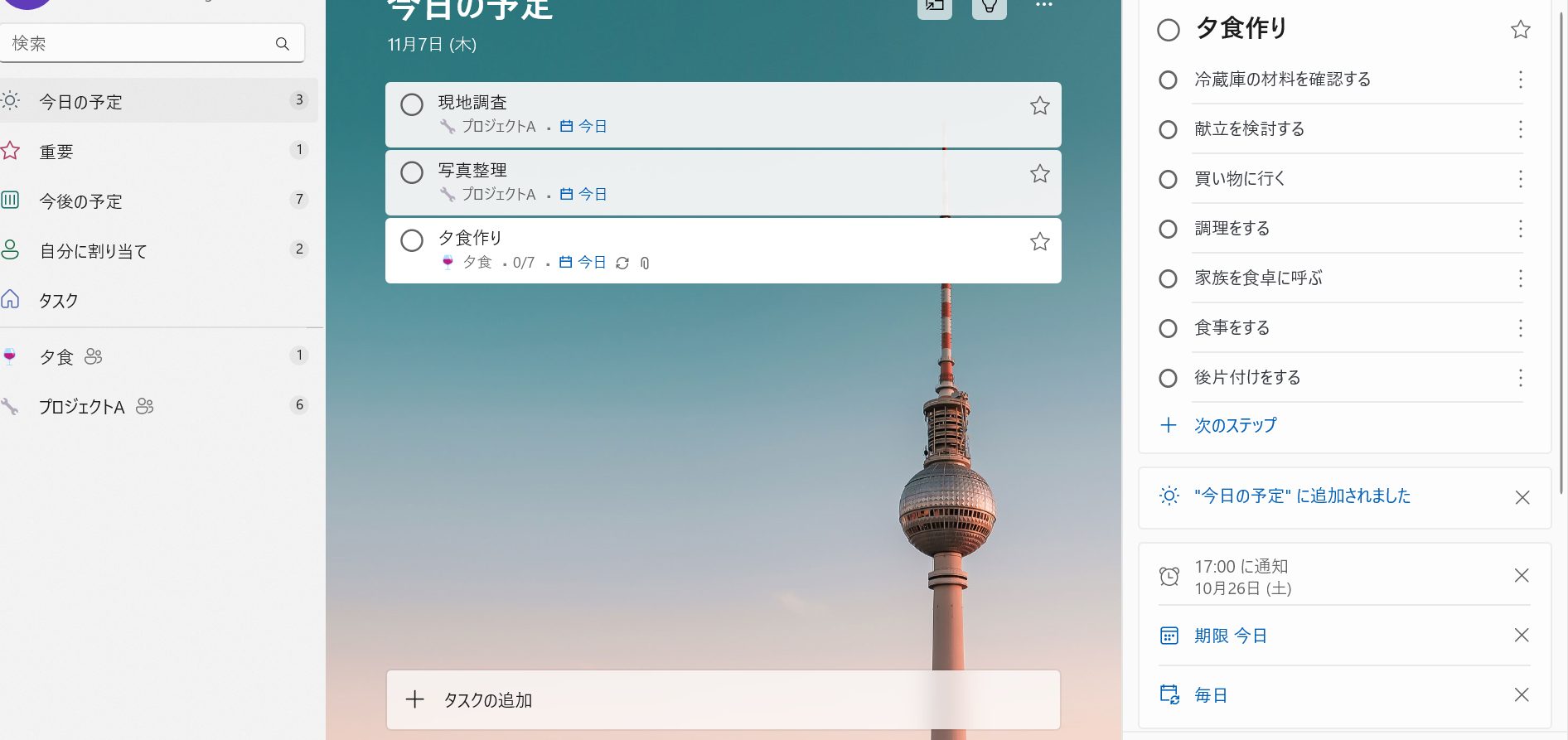
Microsoft To Doは、Microsoft社のタスク管理ツールで、「今日の予定」にフォーカスしやすい仕様になっています。
無料で使用できるもののタスク管理に必要な基本機能は揃っており、さまざまなデバイスからアクセスできるので使いやすいでしょう。
タスク内にステップとして作業工程を登録できたり、OutlookやTeamsなどのMicrosoft系ツールと容易に連携できたりする点が特徴です。
また、タスクに画像やPDFなどのファイルを添付できますが、Microsoft To Do上で開くことはできず、別のツールが必要になります。
Microsoft To Doについては、「Microsoft To Doでタスク管理する方法を解説!」で詳しく解説しているので、あわせてご覧ください。
Notion(ノーション)
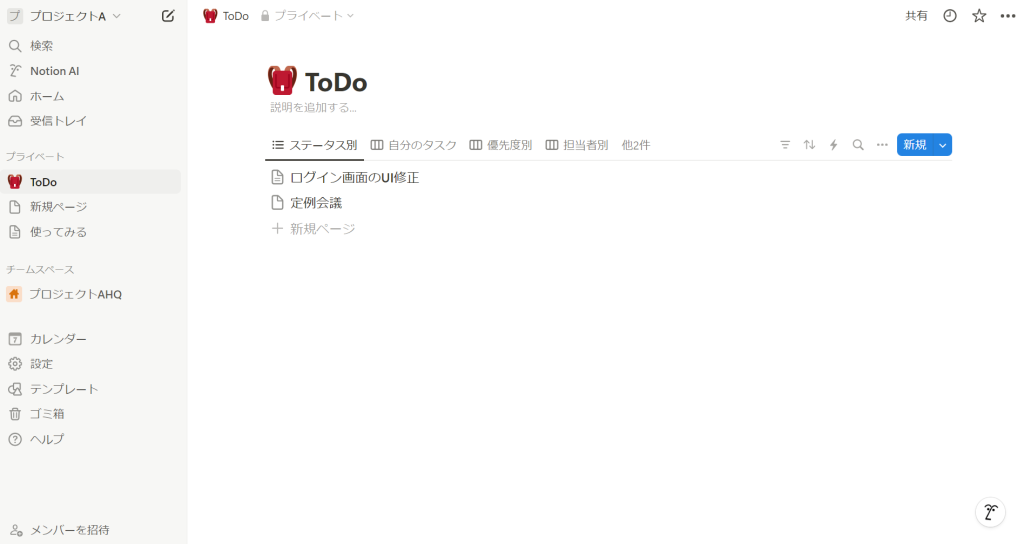
Notionはタスク管理専用ツールではなく、メモやデータベースとして活用しながら資料作成もでき、情報の一元管理に役立つツールです。
あらゆる機能を持つため、「オールインワンツール」とも呼ばれています。
豊富なテンプレートから場面に合った資料作成がスムーズに始められ、保存や共有も簡単です。
タスク管理のテンプレートを使えば、リスト・カンバン・タイムライン・チャートなど、さまざまな形式でタスクを管理できます。
機能は多くても操作性はシンプルなので、自分に合った使い方がすぐに見つけられるでしょう。
Notionの詳細は、「Notion(ノーション)を活用したタスク管理|おすすめテンプレートと使い方を解説!」を確認してみてください。
Trello(トレロ)
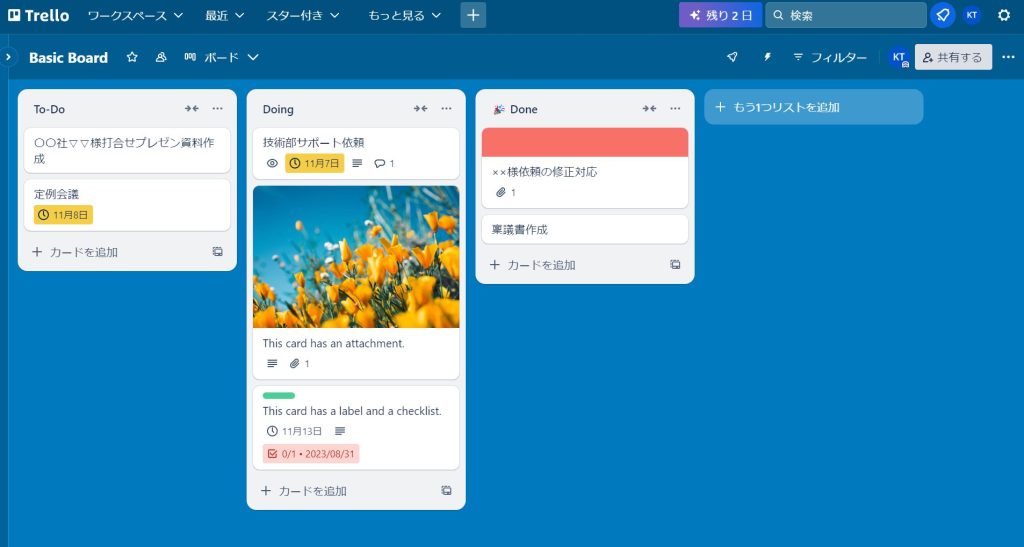
Trelloは、カンバン方式でタスク管理ができる代表的なツールの一つです。
カンバン方式のタスク管理では、壁に貼った付箋を動かす感覚で、タスクが表示されたカードをドラッグアンドドロップして進捗管理を行います。
なかでも、Trelloは視覚的な見やすさが特徴的なツールです。
タスクごとのカード(カンバン)に画像やカバーを付けたり、背景となるボードのデザインを変更したりできるので、直感的なタスク管理を行えるでしょう。
個人で活用するならフリープランがおすすめで、チームの規模によって料金プランを変更すると効率よくプロジェクトが進められます。
Trelloについては、「Trello(トレロ)でタスク管理する方法!登録方法やメリット・デメリットを解説」をご覧ください。
Todoist(トゥドゥイスト)
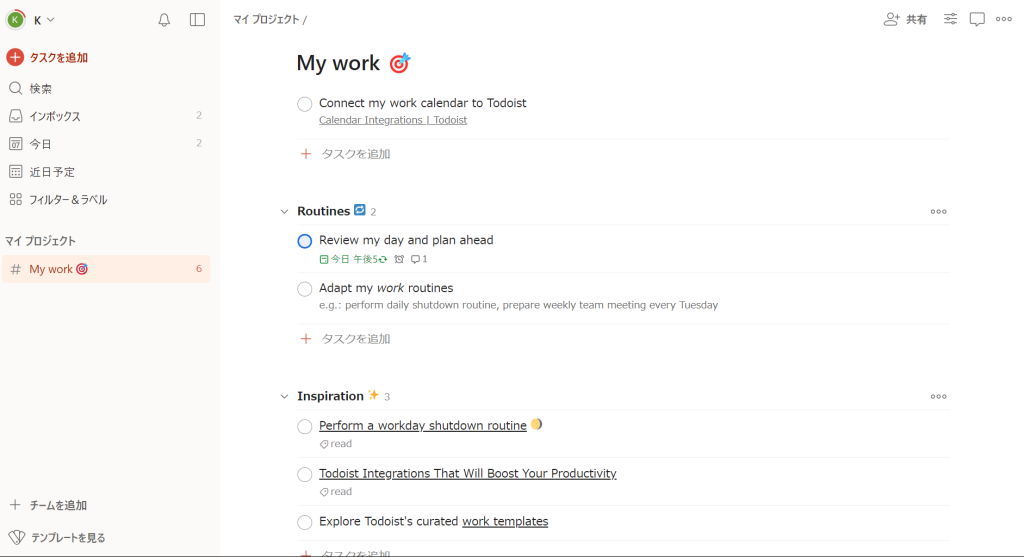
Todoistは、シンプルなタスク管理ツールで、世界中で広く使用されています。
無駄のないシンプルさがあるため、初めてタスク管理ツールを導入する人でも使いやすいでしょう。
タスク内にサブタスクやコメントを追加したり、ファイル添付したりも可能です。
また、ほかのツールと連携しやすく、情報共有やコミュニケーションもTodoist上で完結します。
個人での使用はフリープランで、ビジネスやチームでの使用は有料プランがおすすめです。
ここまで5つのツールを紹介しましたが、さらに多くのタスク管理ツールを知りたい方は「タスク管理ツールおすすめ10選!導入するメリット・選び方のポイントを解説」をご参照ください。
ToDo管理・タスク管理をするときのポイント
ToDoやタスクを管理する際に時間がかかったり間違ったりすると、効率よく業務を遂行できません。
タスク管理を制して業務のパフォーマンスを上げられるように、注意点を3つご紹介します。
タスクを洗い出す
まず、タスク管理を始める際には、全てのタスクを洗い出し、細分化・具体化をします。
それぞれのタスクをこれ以上分解できないくらい最小限まで細分化し、内容を具体的に記載したり関連資料を添付したりしましょう。
例えば、「〇〇時に△△社の担当者に見積をメールで提出する」というタスクを作成し、見積作成に必要な積算資料がある場合は添付します。
タスクを洗い出すことで、仕事の流れや全体像が明確になるので、割り振りやスケジュール管理がしやすくなるでしょう。
優先順位を決める
タスクには、必ず優先順位を付けて管理します。
重要度や緊急度によってレベル付けをし、スケジュールに落とし込みましょう。
また、所要時間や工数を計算すると、緊急度が変わってくることもあるので、タスクを作成する際に検討しておいてください。
タスクの優先順位がわかれば、余裕を持ったスケジュール調整や根回しもできるでしょう。
定期的に見直す
タスク管理を運用していると軌道修正が必要なときもあるため、定期的に見直す時間を設けることも大切です。
タスクの抜け漏れや遅延がないかを確認し、スケジュールや振り分けを変更して調整します。
予期していなかった緊急なタスクが入ったり、見積もった工数では足りなかったりすることもあるので、適宜見直せるような体制を用意しておきましょう。
まとめ:シンプルかつ無料の個人でも使えるタスク管理ツールでToDoリストを作ろう
タスク管理は、複雑な機能や高額なツールを使わなくても、無料かつシンプルなアプリやツールで十分に始められます。
チーム利用はもちろん、個人利用の場合も、ToDoリスト形式でやるべきことを整理するだけで、日々の仕事や生活が格段にスムーズになります。
この記事で紹介したツールはいずれも無料プランがあり、初心者でも直感的に操作できるものばかりです。
まずは気軽に使ってみて、自分のタスク管理スタイルに合ったものを見つけてみてください。
チームのタスク管理 / プロジェクト管理でこのようなお悩みはありませんか?

そうなりますよね。私も以前はそうでした。タスク管理ツールを導入しても面倒で使ってくれないし、結局意味なくなる。

じゃあどうしたらいいのか?そこで生まれたのがスーツアップです。

これ、エクセル管理みたいでしょ?そうなんです。手慣れた操作でチームのタスク管理ができるんです!

見た目がエクセルだからといって侮るなかれ。エクセルみたいに入力するだけで、こんなことも

こんなことも

こんなことまでできちゃうんです。

エクセル感覚でみんなでタスク管理。
まずは以下よりお試しいただき、どれだけ簡単か体験してみてください。